动手部署 Grtblog 前后端,即刻拥有自己的博客网站
AI Summary
开学了比较忙,没想到一下子拖了这么久,有好多小伙伴评论和 b 站私信评论催我,赶快我抽时间弄了下部署流程,非常抱歉大家,我这项目也比较烂然后也刚好最近事情比较多。
本站使用的是自建的前后端,所以要求是有一台云服务器,预计要求大概是 2c2g,腾讯阿里云 99/r 的轻量应用应该就可以。
这个项目分为,前端,后端,管理面板,推荐模块,其中后端推荐与数据库打包了 docker 镜像,可以快捷进行部署。
我们具体讲解一下部署流程喵
感谢大家的建议,我打算弄一个qq交流群,大家有代码的生活分享的,什么都可以来讨论捏!!!
群号:344321218

本项目部署中遇到的问题大家也可以随时来提出捏!!!
部署教程(快速简单)
管理面板
建议大家如果命令不是很熟悉的话使用 1panel 进行运维管理:
我们按照官网教程安装面板就可以,我这里使用的是 Ubuntu24.04,只需运行:
shell
安装时候记得配置好镜像加速,记录好他生成的访问地址和用户名密码,在防火墙中放行端口,然后我们在浏览器访问就可以看到面板啦
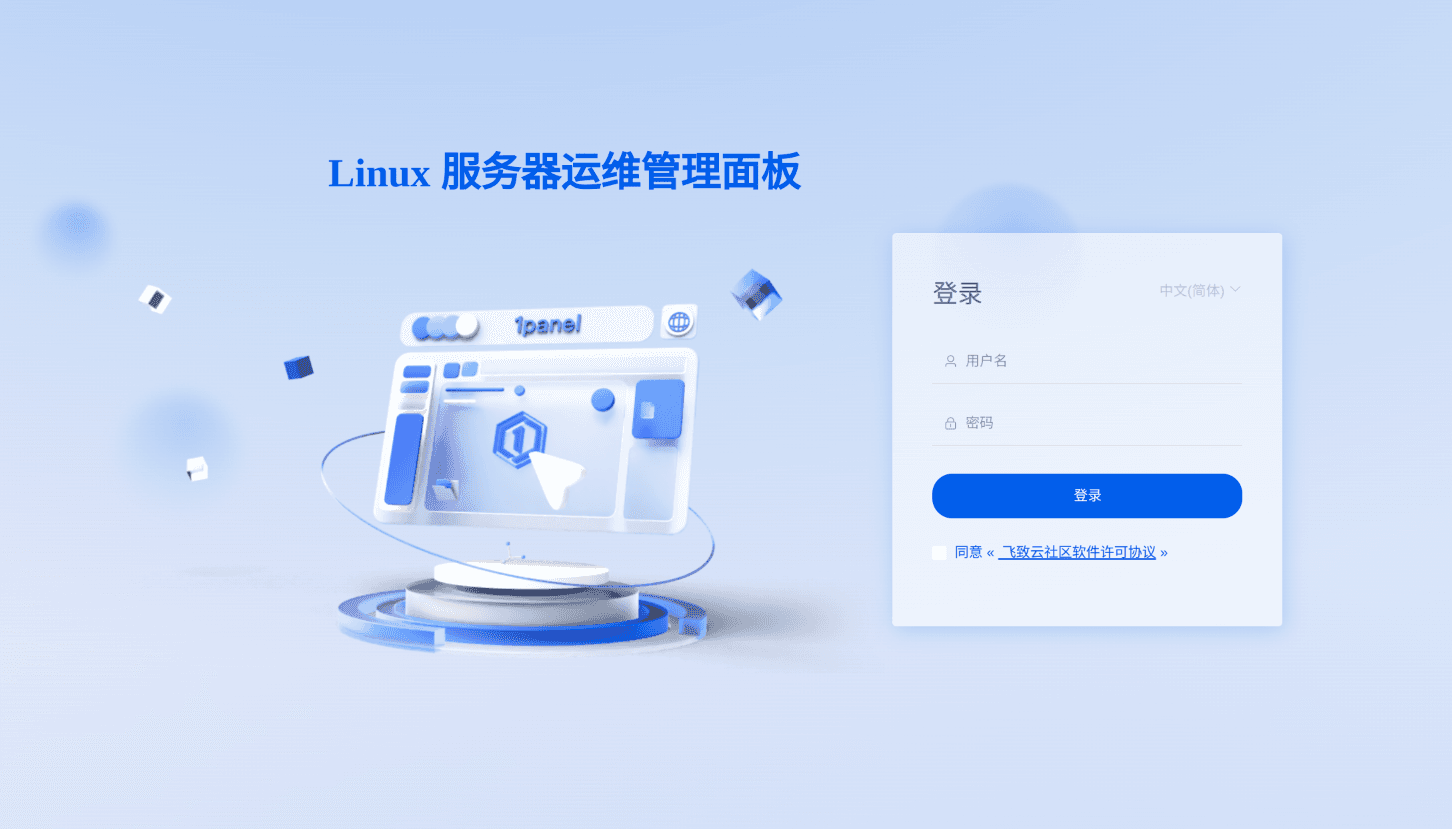
输入我们之前看到/设置的用户名和密码
安装服务/反代程序 OpenResty
进入左侧软件商店——安装 OpenResty 即可
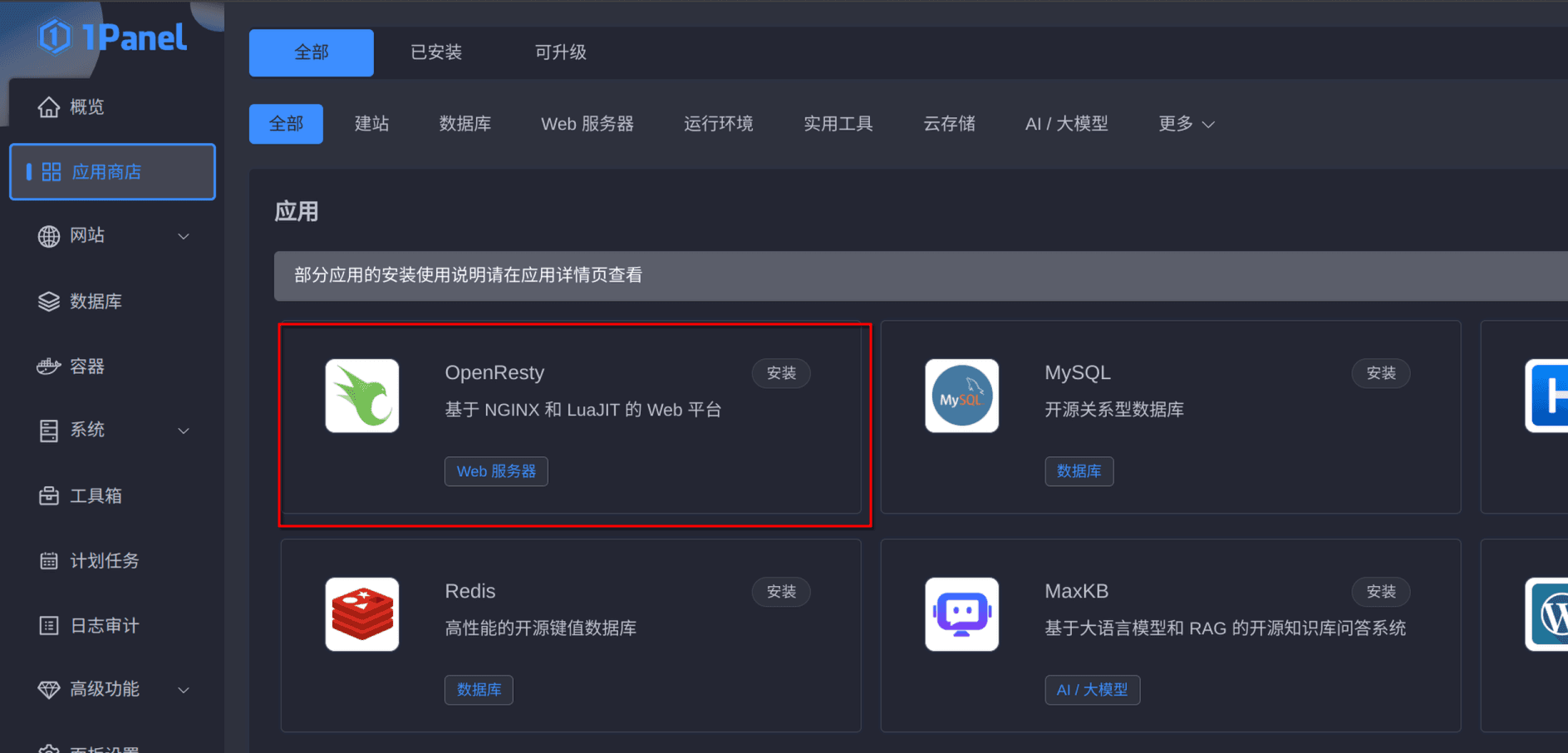
当然这里用 Nginx 或 OpenResty 都可以哦,如果你发现 80 端口提示被占用没准就是已经有 nginx 了,可以通过
shell
看一下占用的进程是不是 nginx,如果选择用 Nginx 就不用再安装这个了,如果想换成 OpenResty 就把 Nginx 服务关一下捏:
shell
没问题的话配置不用修改直接安装就可以啦
部署容器
首先打开我的仓库的 docker-compose.yml 文件:
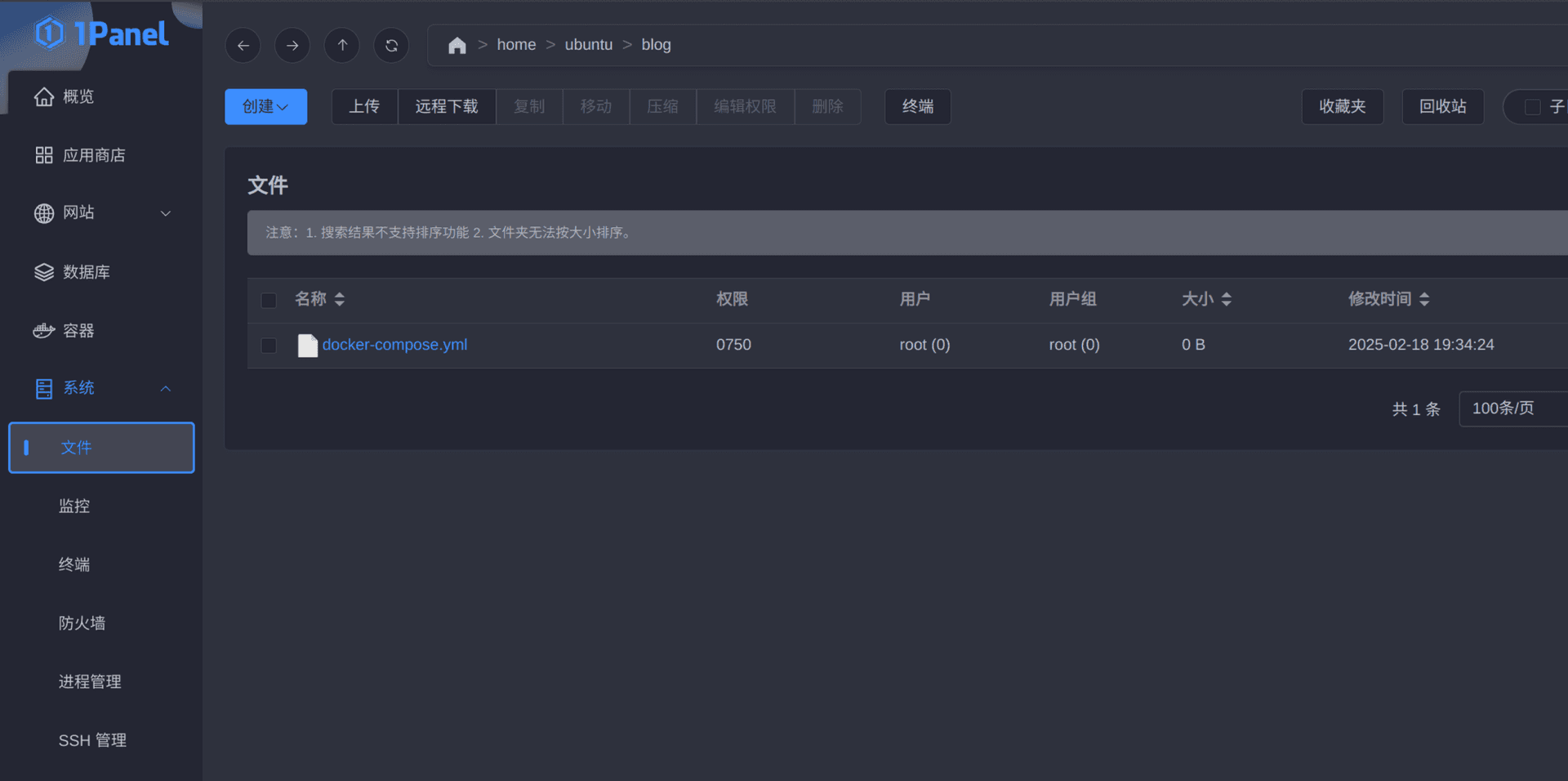
面板中打开系统——文件,在用户的家目录(当然哪里都可以,比如我这里是 /home/ubuntu),新建一个文件夹(比如我这里叫 blog),在里面新建一个 docker-compose.yml,然后复制仓库中文件的内容。
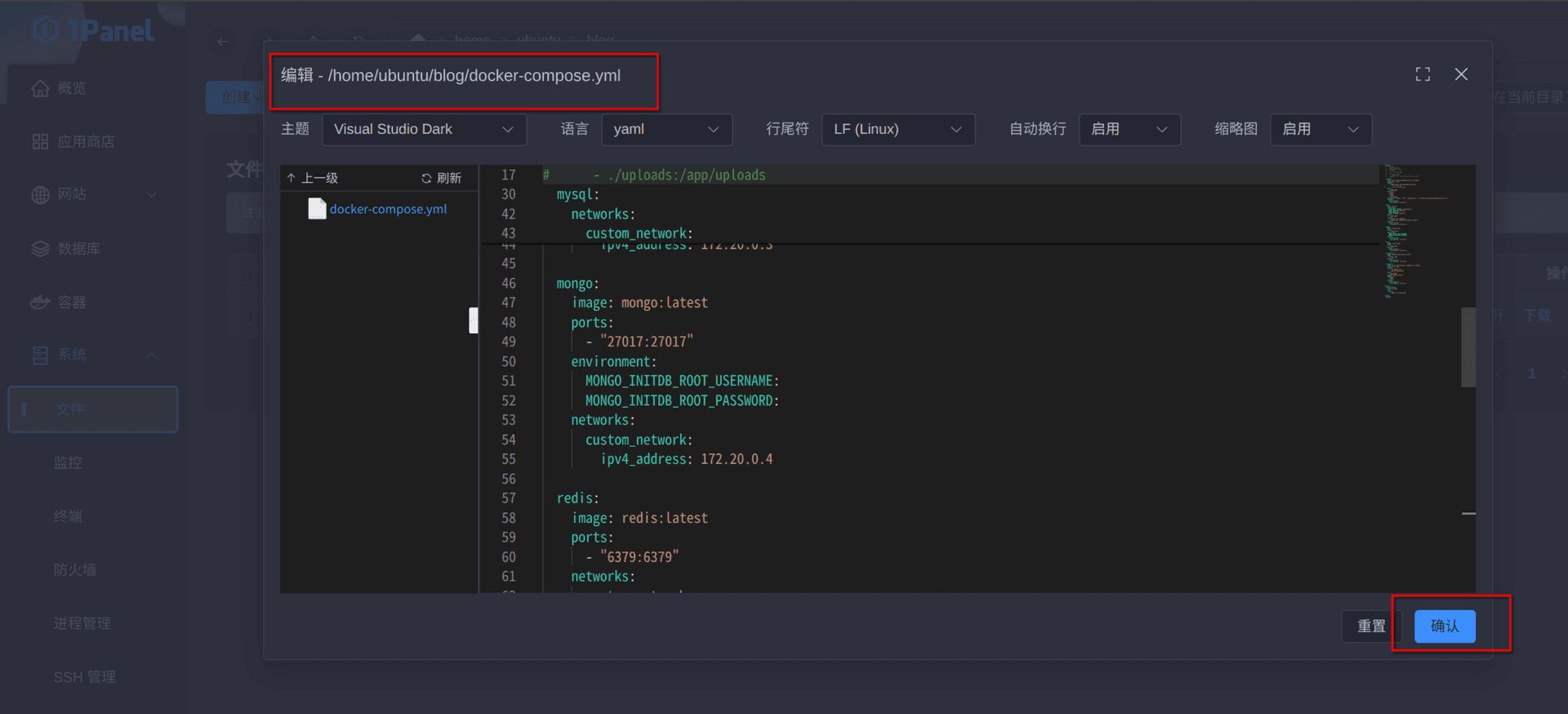
之后我们要填写配置捏,打开仓库中的两个配置文件:
然后像刚才一样复制粘贴内容(记得把 application-example.yml 重命名为 application.yml),最后的效果是文件夹中的三个文件。
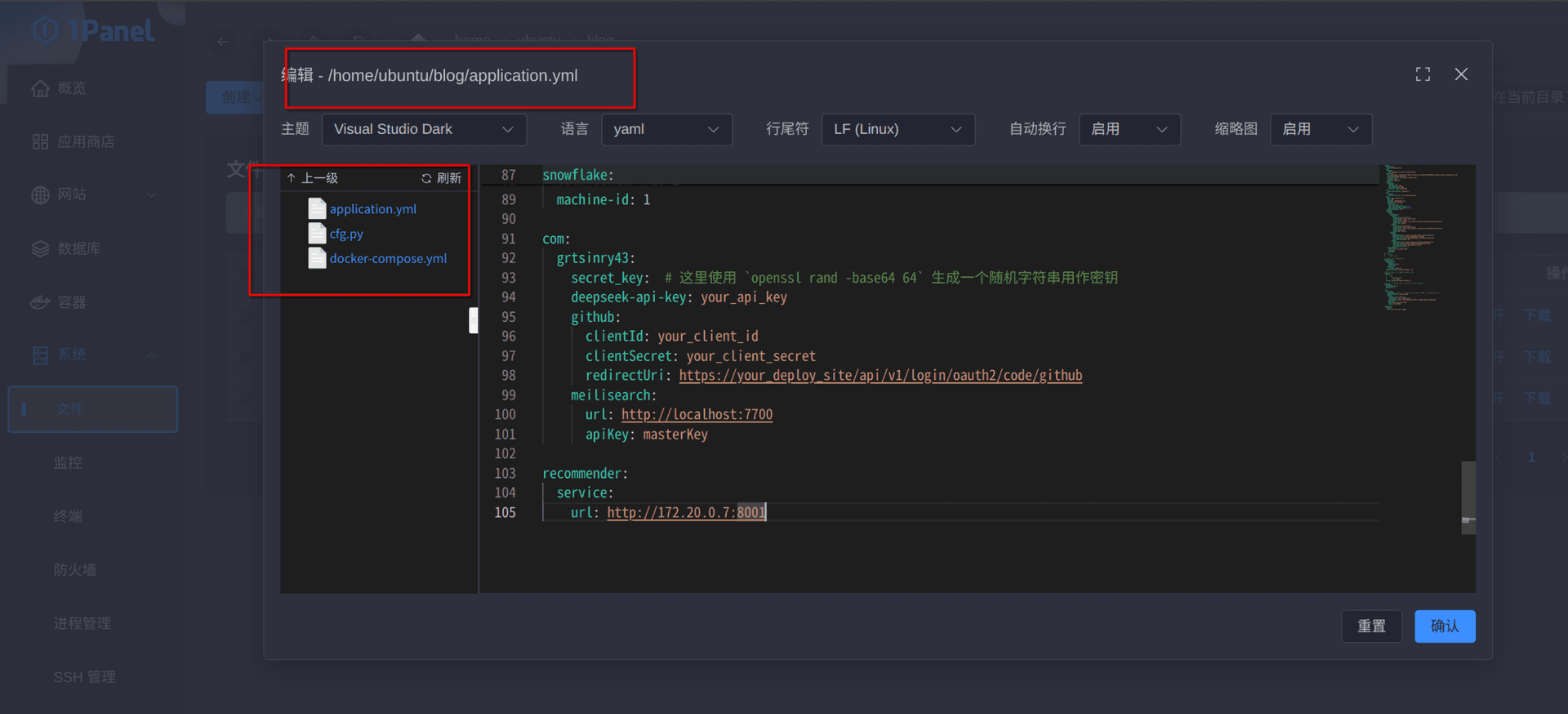
最后新建 mysql-init 文件夹并复制 init.sql/my.cfg:
这里的第一行插入用户,修改为自己的邮箱就好,密码可以在前台通过邮箱重置,默认为 123456,务必保证邮箱准确
这里不要忘记最后把 mysql-init 文件夹权限改成 0775
修改配置
我们需要修改 application.yml,具体要修改以下内容:
yaml
启动容器
选择容器——编排——创建编排,选择刚才的 docker-compose.yml
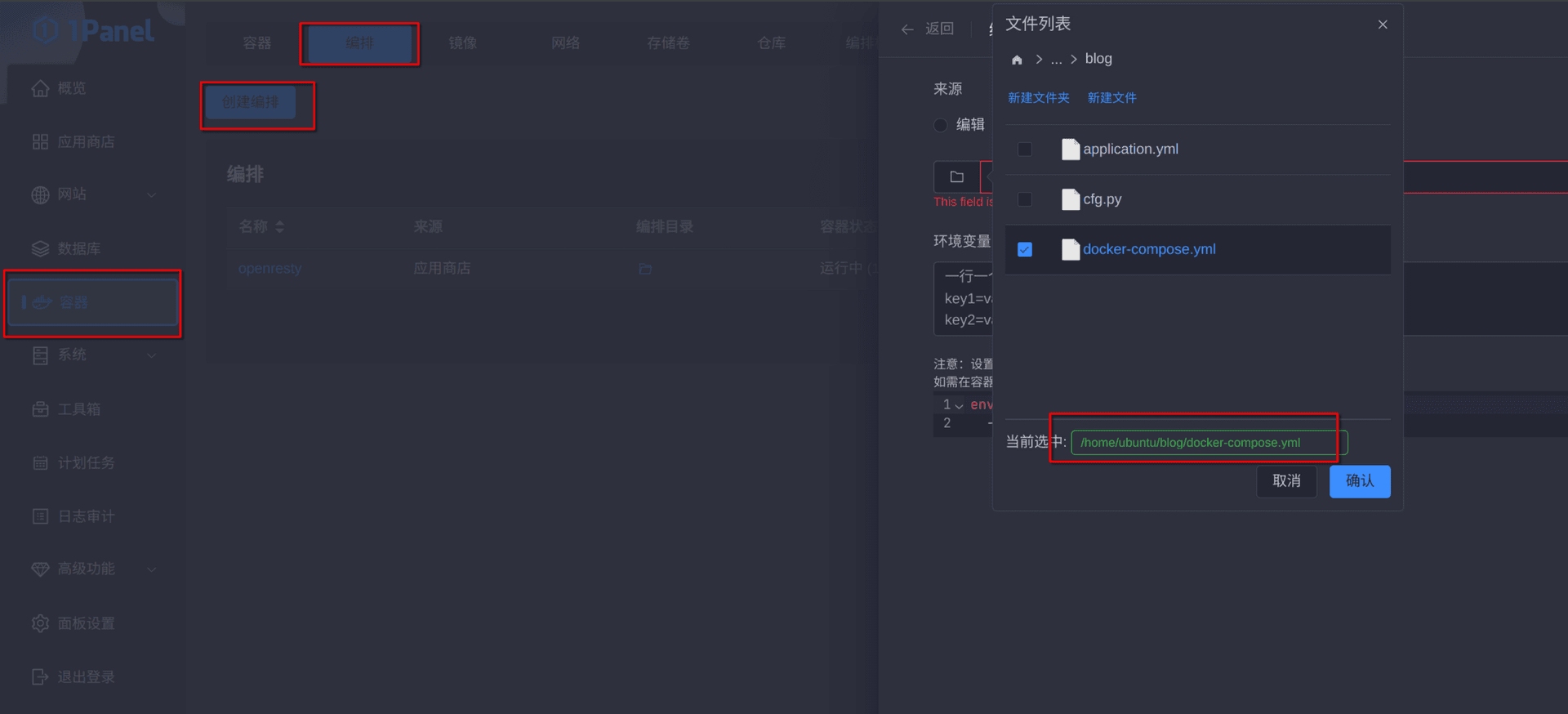
静静等待拉取捏...
由于容器启动的速度不可预测,有可能存在依赖容器晚于需求容器,如果有报错退出的情况,直接重启容器就好
配置反向代理
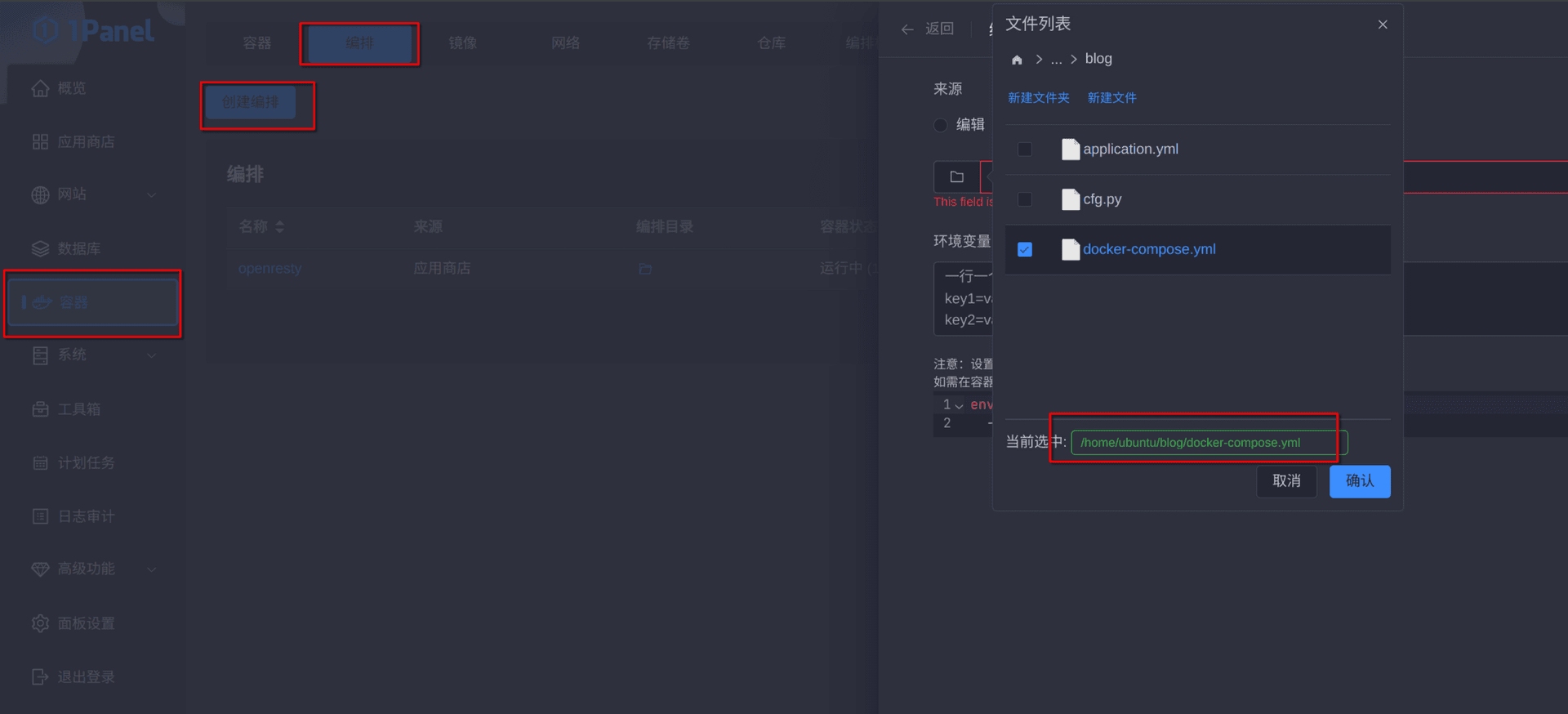
首先创建一个网站服务,然后配置——配置文件,复制以下并修改即可:
conf
之后申请证书并开启 https 就好
配置管理面板
进入
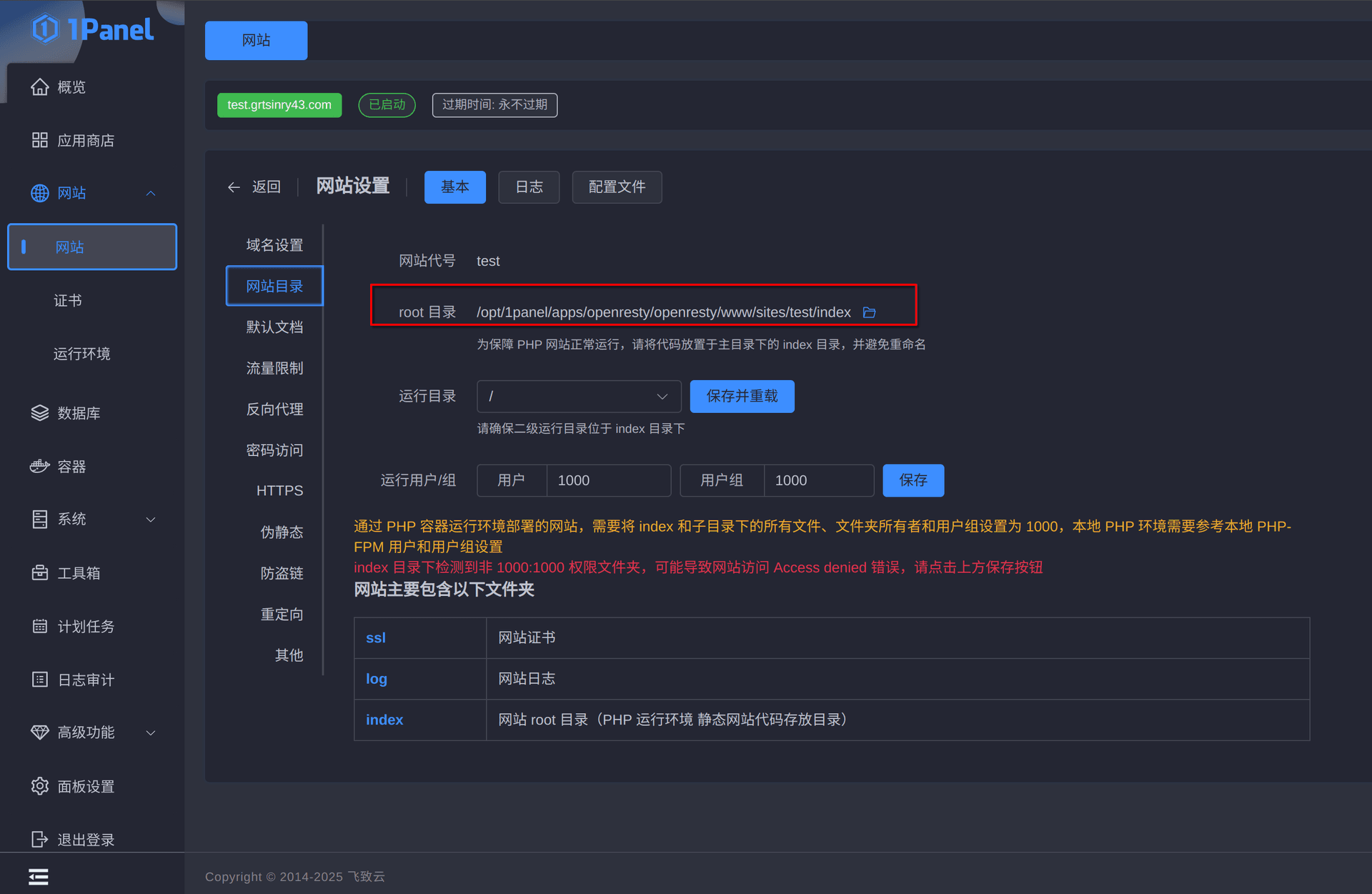
完成之后,你可以预先在 https://example.com/admin/config 修改你的网站信息,这样可以快速看到效果
构建前端
克隆这个项目,进入 frontend 目录
shell
然后,编辑 .env.production,改成你的域名,下方 Clarity 没有就留空。
编辑 frontend/src/app/layout.tsx,将 openpanel 修改为你的配置,没有则留空
编辑 frontend/src/app/home/AuthorCard.tsx,里面的卡片信息可以自己修改
(不知道怎么修改?打开我的网站,看哪里想改成什么直接替换文字就行哦)
编辑 frontend/next-sitemap.config.js,改成你自己的域名
编辑 next.config.mjs,里面的图像域名加上你的 cdn 和本站域名
之后构建即可
shell

完成构建之后,将产物打包上传并解压到适合目录,比如我这里 ~/blog/frontend,按图配置即可
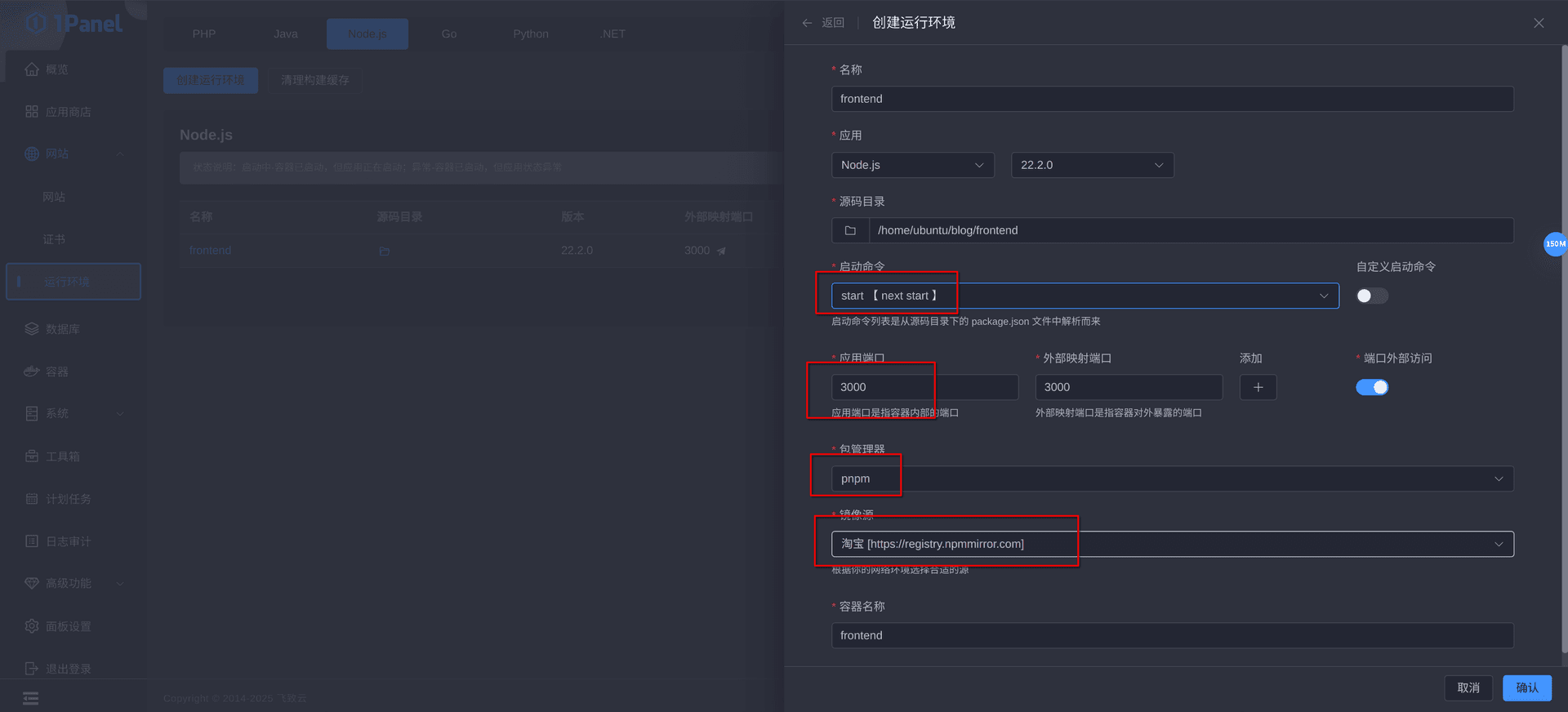
完整步骤
完整步骤参考文档即可:文档